引き継ぎ手順
引き継ぎ機能とは
引き継ぎ機能とは、現在プレイしているセーブデータを別の端末へ引き継ぐことができる機能です。
セーブデータを引き継ぐ予定がない場合でも、事前に設定を済ませておくことで、端末の不具合などでデータが端末から消えてしまった際にも、元に戻すことができるようになります。安心してプレイしていただくためにも、事前に設定を済ませ、必要な情報を控えておくことをおすすめいたします。
引き継ぎ方法は、当アプリ独自の引き継ぎIDの発行の他、お手持ちのApple ID(iOS版のみ)、Googleアカウントとの連携と、3種類あります。
引き継ぎ手順
引き継ぎIDの場合
■STEP1 引き継ぎ設定
現在プレイ中の端末でおこなってください
【1】[Menu]から[メニュー一覧]を開き、[その他]を選択後、[データ引き継ぎ設定]を選択します。
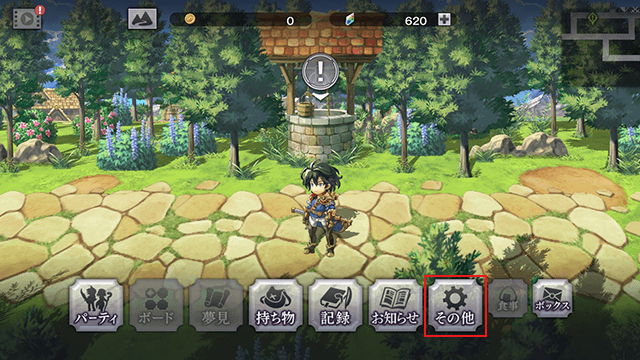
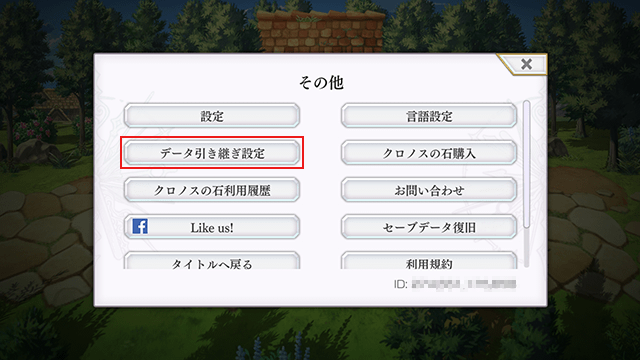
【2】[引き継ぎID発行]を選択し、[設定する]を押します。
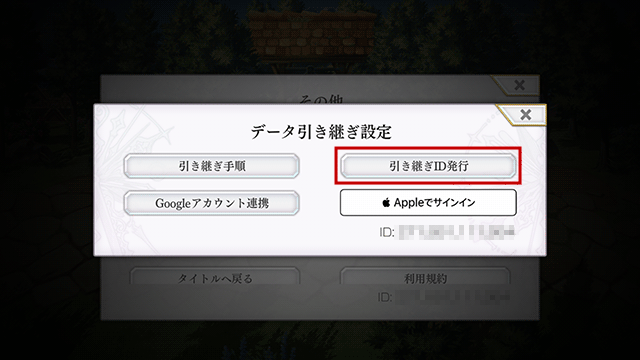

【3】引き継ぎ用のパスワードを設定し、[発行する]を押してください。
※8文字以上32文字以内の英数字で設定してください。
※引き継ぎIDとパスワードは引き継ぎ時に必要となります。大切に保管してください。
※引き継ぎIDやパスワードは他人に教えたり、公開しないでください。
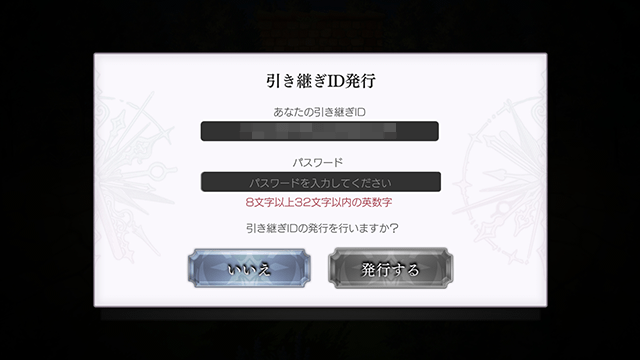
以上で引き継ぎ設定は完了となります。引き継ぎIDとパスワードはメモやスクリーンショット等に控えてください。
そのまま新しい端末にデータ引き継ぎをする際はSTEP2に進んでください。
■STEP2 データの引き継ぎ
引き継ぎ先の端末でおこなってください
【1】引き継ぎ先の端末に「アナザーエデン」をインストールし、タイトル画面左下の[サポート]から[データ引き継ぎ]を選択します。
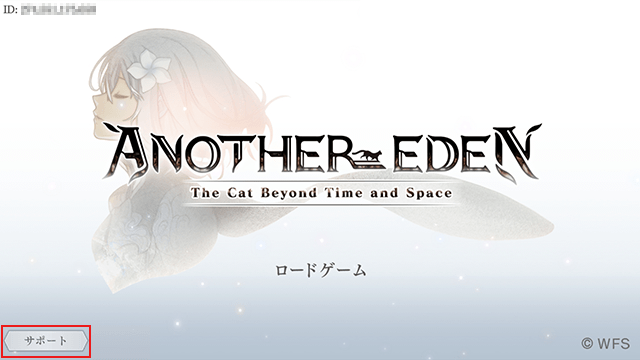
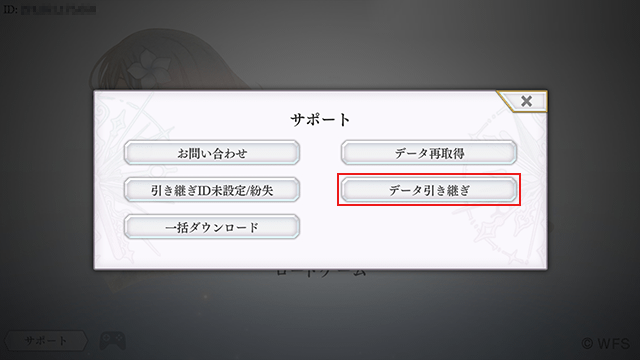
※上記の手順が行えない場合は、データの読み込みなどが完了してから再度お試しください。
【2】[発行したIDで引き継ぎ]を選択し、STEP1で設定した引き継ぎIDとパスワードを入力して[設定する]を押してください。 確認画面が表示されたら、セーブデータが正しいことを確認し[引き継ぐ]を押してください。以上で引き継ぎは完了となります。
※引き継ぎ後は、引き継ぎ元の端末でプレイを継続することはできなくなります。
引き継ぎ先の端末で、引き続きアナザーエデンをお楽しみください。
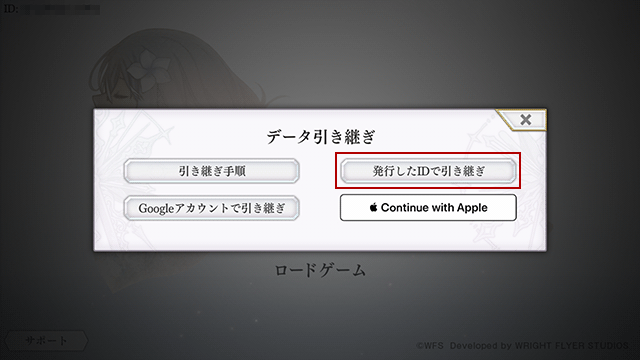
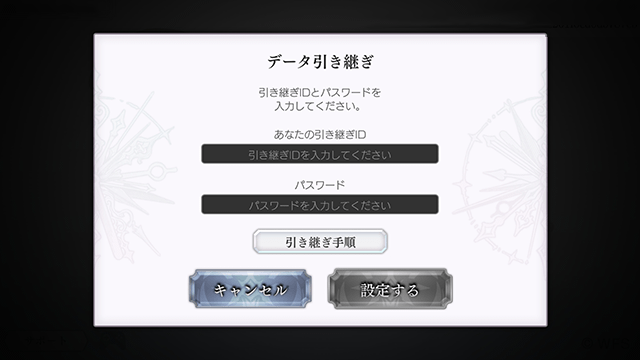

Appleの場合
■STEP1 引き継ぎ設定
現在プレイ中の端末でおこなってください
【1】[Menu]から[メニュー一覧]を開き、[その他]を選択後、[データ引き継ぎ設定]を選択します。
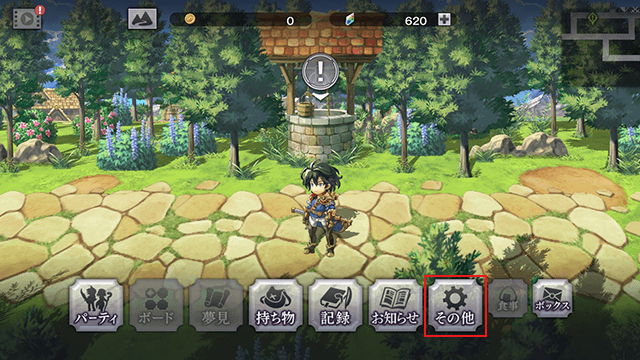
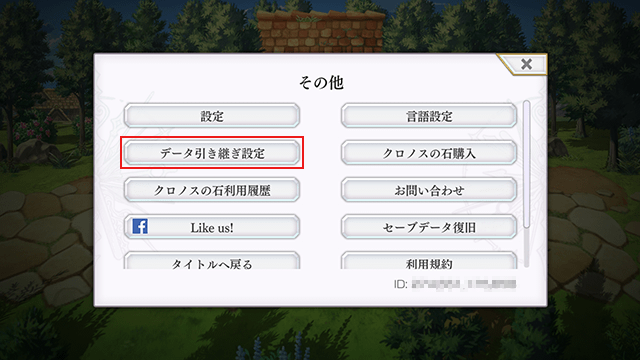
【2】[Appleでサインイン]を選択し、[はい]を押します。
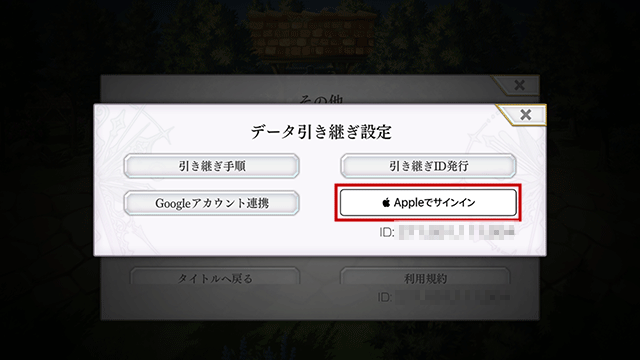
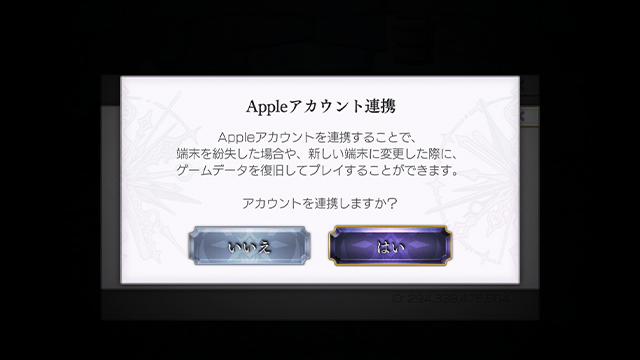
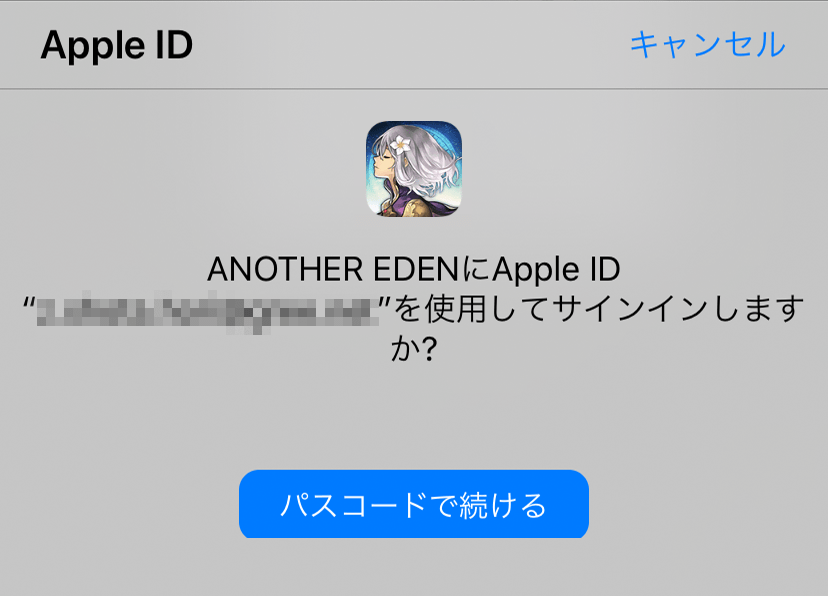
【3】続けてApple IDのサインインをおこない引き継ぎ設定は完了となります。
そのまま引き継ぎ先の端末にデータ引き継ぎをする際はSTEP2に進んでください。
■STEP2 データの引き継ぎ
引き継ぎ先の端末でおこなってください
【1】引き継ぎ先の端末に「アナザーエデン」をインストールし、タイトル画面左下の[サポート]から[データ引き継ぎ]を選択します。
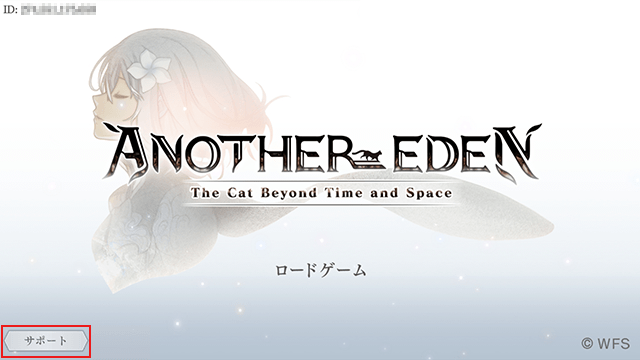
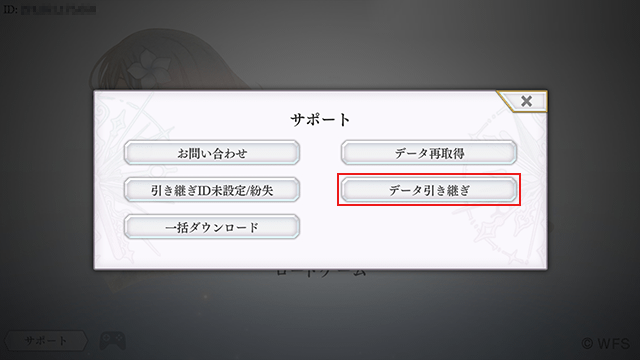
【2】[Continue with Apple]を選択し、[はい]を押してApple IDのサインインをおこないます。
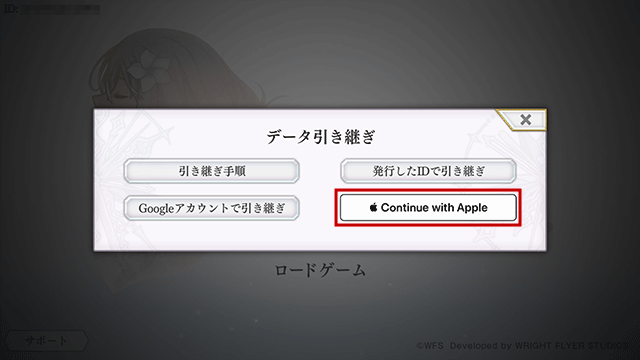
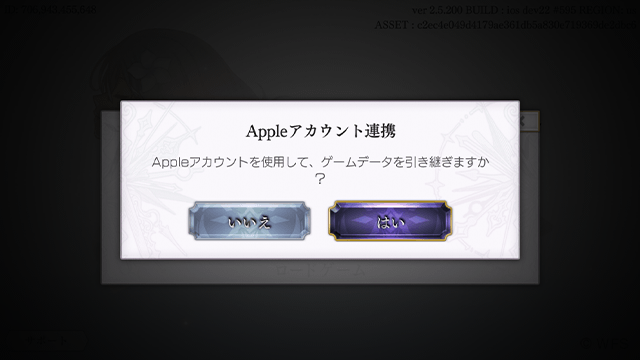
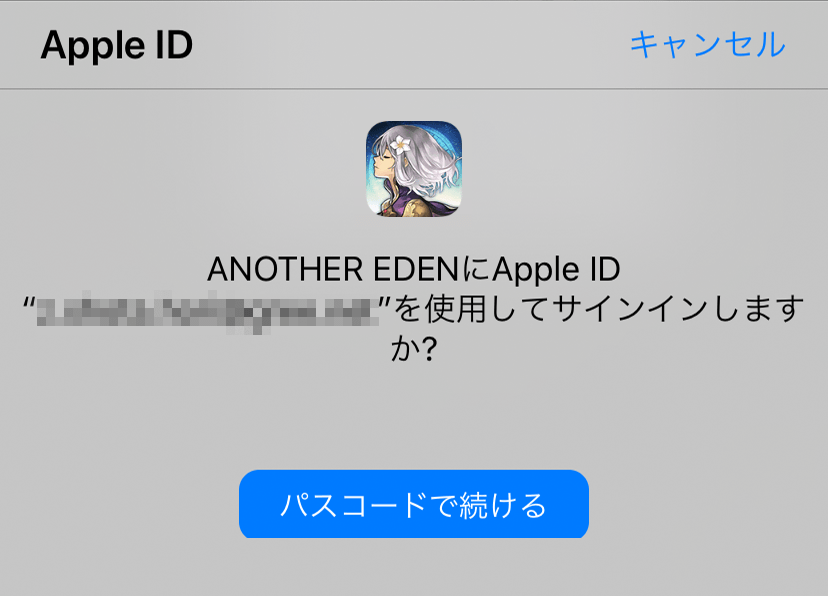
【3】確認画面が表示されたら、セーブデータが正しいことを確認し[引き継ぐ]を押してください。以上で引き継ぎは完了となります。
※引き継ぎ後は、引き継ぎ元の端末でプレイを継続することはできなくなります。
引き継ぎ先の端末で、引き続きアナザーエデンをお楽しみください。

Googleの場合
■STEP1 引き継ぎ設定
現在プレイ中の端末でおこなってください
【1】[Menu]から[メニュー一覧]を開き、[その他]を選択後、[データ引き継ぎ設定]を選択します。
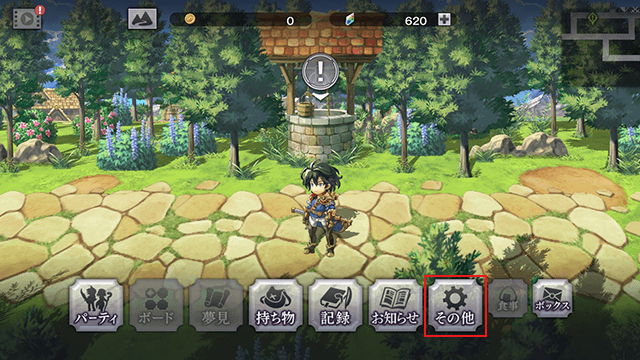
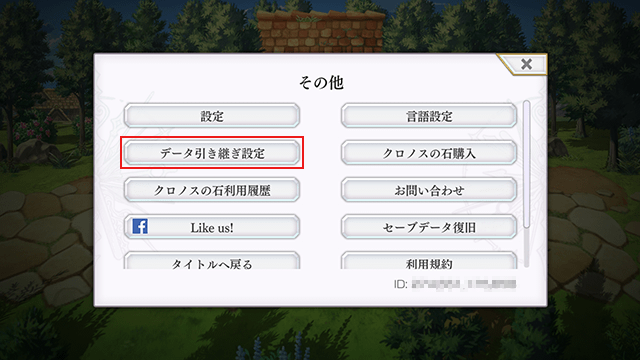
【2】[Googleアカウント連携]を選択し、[はい]を押します。
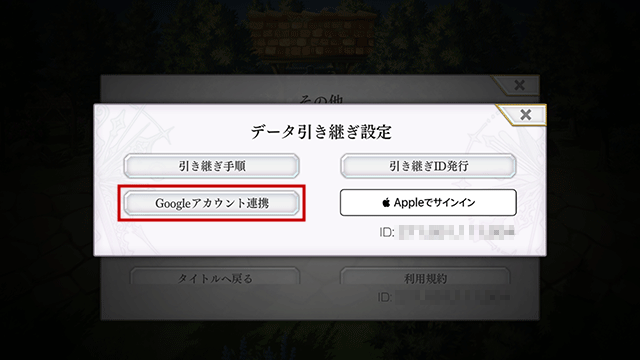
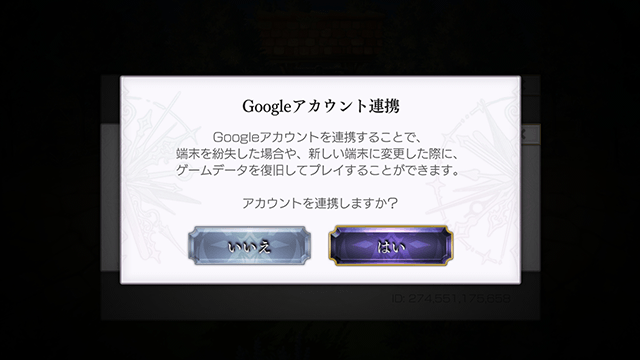

【3】続けてGoogleアカウントのログインをおこない引き継ぎ設定は完了となります。
そのまま引き継ぎ先の端末にデータ引き継ぎをする際はSTEP2に進んでください。
■STEP2 データの引き継ぎ
引き継ぎ先の端末でおこなってください
【1】引き継ぎ先の端末に「アナザーエデン」をインストールし、タイトル画面左下の[サポート]から[データ引き継ぎ]を選択します。
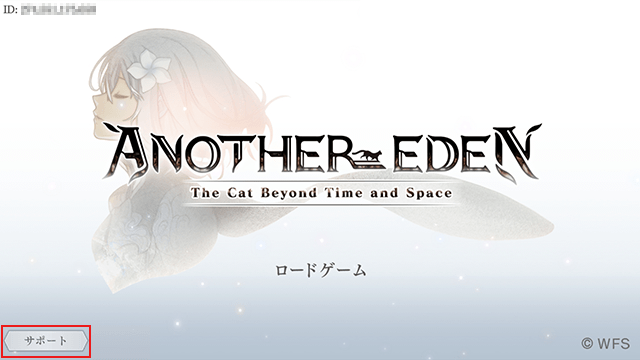
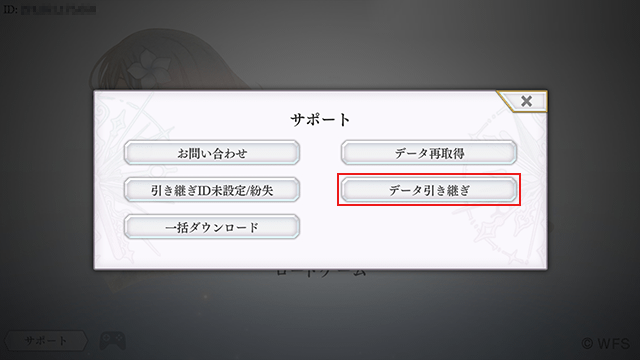
【2】[Googleで引き継ぎ]を選択し、[はい]を押してGoogleアカウントのログインをおこないます。
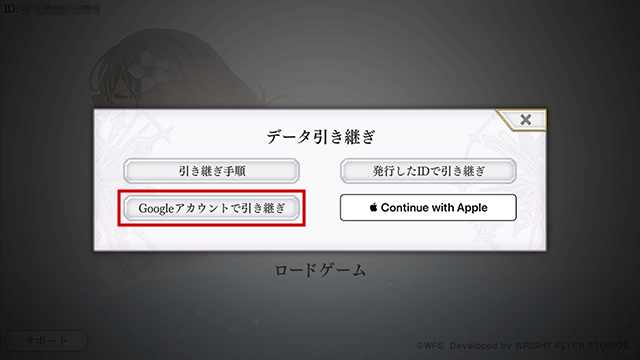
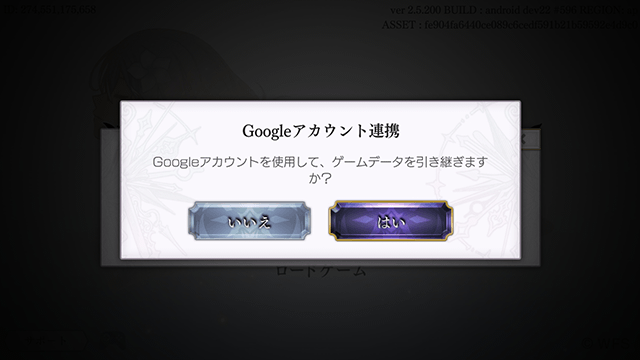

【3】確認画面が表示されたら、セーブデータが正しいことを確認し[引き継ぐ]を押してください。以上で引き継ぎは完了となります。
※引き継ぎ後は、引き継ぎ元の端末でプレイを継続することはできなくなります。
引き継ぎ先の端末で、引き続きアナザーエデンをお楽しみください。




